WinXP系统如何打开NetMeeting WinXP系统NetMeeting打开使用方法
时间:2018-05-10 来源:深度系统|深度-值得深入
WinXP系统如何打开NetMeeting?NetMeeting是微软公司很早就出的一款通讯工具,当时NetMeeting在局域网是非常有用的,不但能够进行单向的聊天,还能文件传输等等。那么,NetMeeting该如何打开使用呢?下面小编就和大家分享下WinXP系统NetMeeting打开使用方法。
第一步,WIN+R的组合键打开运行窗口。

第二步,输入命令conf。
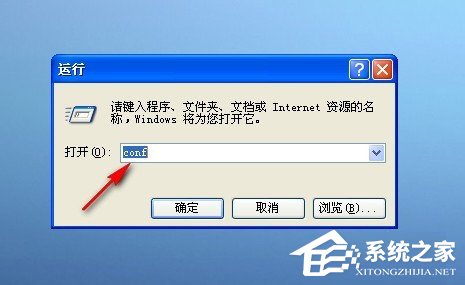
第三步,第一次使用,弹出一系列的配置,点击下一步即可。
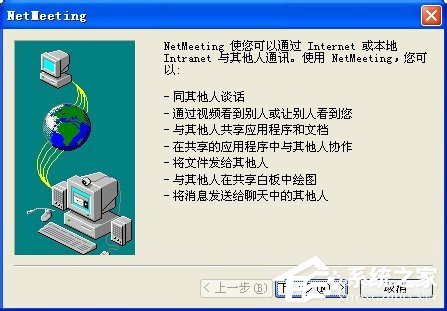
第四步,弹出用户信息窗口。
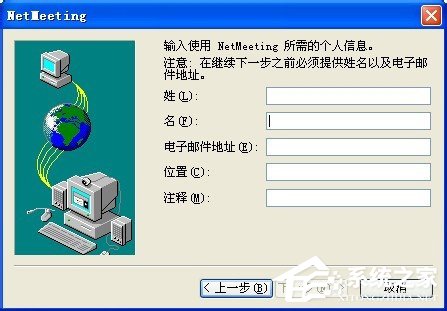
第五步,输入姓名,点击下一步。
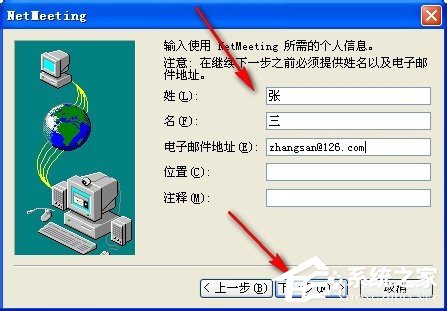
第六步,目录服务器配置,点击下一步。
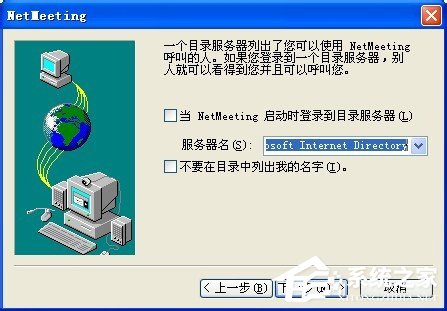
第七步,选择网络。
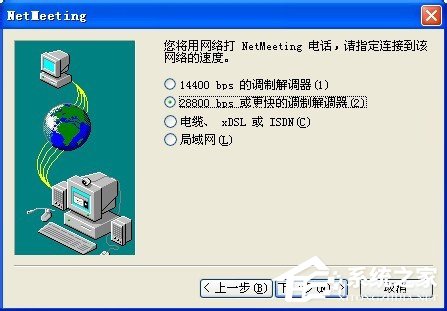
第八步,选择局域网,点击下一步。
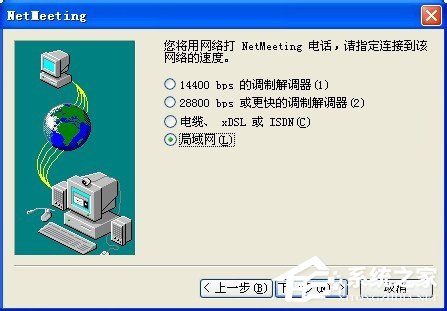
第九步,创建快捷键,点击下一步。

第十步,关闭其他,点击下一步。

第十一步,选择录音,回放,点击下一步。

第十二步,测试音量,点击下一步。

第十三步,录音音量,点击下一步。

第十四步,继续点击下一步。
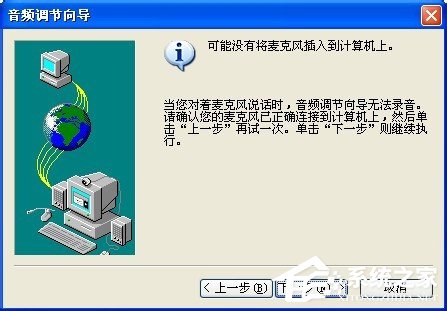
第十五步,点击完成。
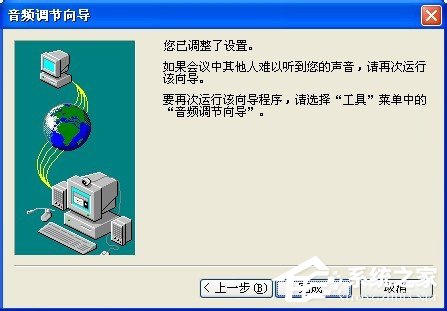
第十六步,成功进入NetMeeting主界面。
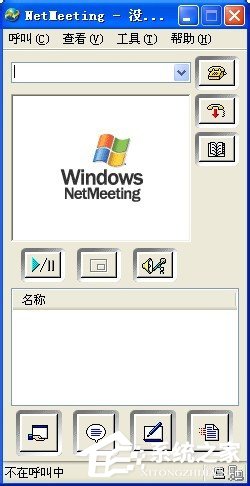
以上就是Win7系统NetMeeting打开使用方法,按上述操作即可打开NetMeeting。
相关信息
-
-
2020/05/11
深度XP系统用户无法关机的故障原因图文教程 -
2020/05/02
提示打印机后台程序服务没有运行解决教程 -
2018/08/09
WinXP如何去掉桌面图标的蓝色阴影?
-
-
WinXP系统如何去掉桌面图标的阴影?
最近有WinXP系统用户反映,电脑桌面图标带有蓝色的阴影,用户觉得看着非常不舒服,想要将阴影去掉,但又苦于不知道如何去掉,这让用户非常烦恼。那么,WinXP系统如何去掉桌面图标的阴影...
2018/08/07
-
WinXP系统提示Nsis Error错误的具体解决方法
WinXP系统提示Nsis Error错误怎么办?当我们在使用XP系统时,有时候会遇到系统提示Nsis Error错误的情况,这问题虽然不常发生,但是解决起来比较麻烦,下面小编就和大家分享下WinXP系...
2018/07/16
系统教程栏目
栏目热门教程
人气教程排行
站长推荐
热门系统下载
- 1 深度技术 GHOST Win7 64位纯净版 v2020.05 (X64)
- 2 深度系统Ghost Win10 64位专业版 v2021.03
- 3 深度技术 Ghost Xp SP3 极速装机版 v2022
- 4 深度系统 Ghost Win7 旗舰版64位 v2021.03
- 5 深度技术 Win7 SP1 X64旗舰装机版 v2021.09
- 6 深度系统 Ghost Win7 新旗舰版64位 v2021.04
- 7 深度Ghost Win10 64位专业版系统(2004) v2021.06
- 8 深度系统 Windows7 64位旗舰版 v2021.06
- 9 深度系统Ghost Win10 64位专业装机版 v2021.08
- 10 深度系统 Win10 64位专业版 v2021.02



